Avtor TechieWriter
Kako ugotoviti, ali vam nekdo krade WiFi: - WiFi uporabljate samo za brskanje, kljub temu pa dobite račun za internet v višini tisoč? No, rekel bi, da je skrajni čas, da preverite, ali nekdo drug uporablja vaš internet brez vaše skrbi. Obstaja veliko načinov, kako lahko ljudje ukradejo vaš internet in vam dajo velikanski račun. Če sumite, da se nekaj dogaja, vsekakor pojdite na temeljit pregled. Se sprašujete, kako preveriti, ali vam nekdo krade internet ali ne? Potopite se v članek, zato imamo pravo rešitev za vas.
KORAK 1
- Najprej se prepričajte, da ste povezani z internetom prek domnevnega WiFi-ja.
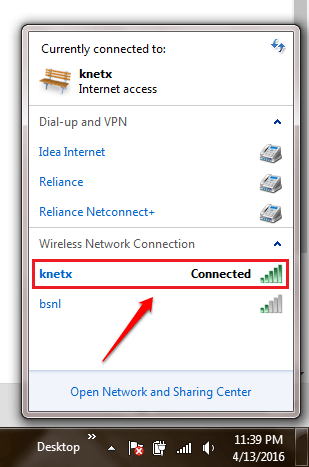
2. KORAK
- Zdaj se morate prijaviti v svoj usmerjevalnika Spletna stran. V ta namen se lahko zanesete na priročnik usmerjevalnika. 192.168.1.1 je naslov IP, ki ga mnogi usmerjevalniki uporabljajo kot privzeti prehod. Torej, če ta naslov vnesete v URL brskalnika, boste najverjetneje pristali na strani za prijavo v usmerjevalnik. Ko pridete do prijavne strani, vnesite uporabniško ime in geslo ter pritisnite gumb za prijavo, kot je prikazano na spodnjem posnetku zaslona.
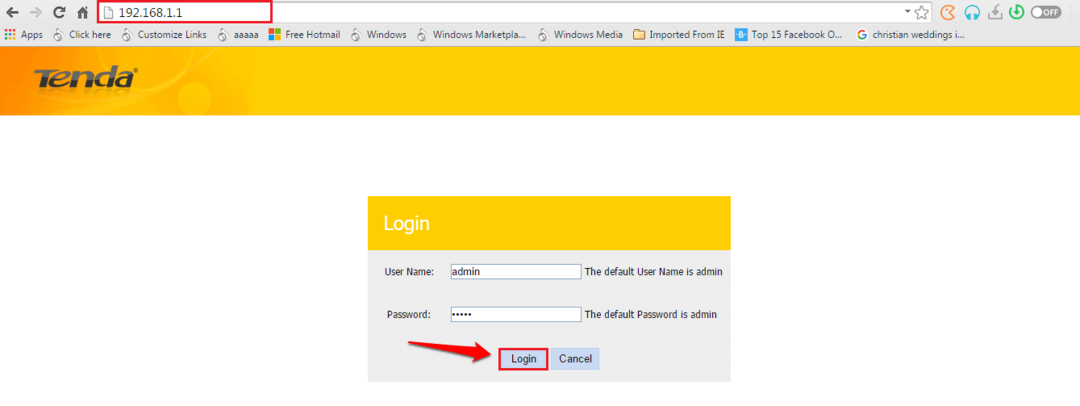
3. KORAK
- Ko ste prijavljeni, morate poiskati tabelo z imenom DHCP. Kje se nahaja, se od usmerjevalnika do usmerjevalnika razlikuje. V svojem usmerjevalniku sem našel svoj DHCP tabelo po kliku na gumb z imenom Napredno.
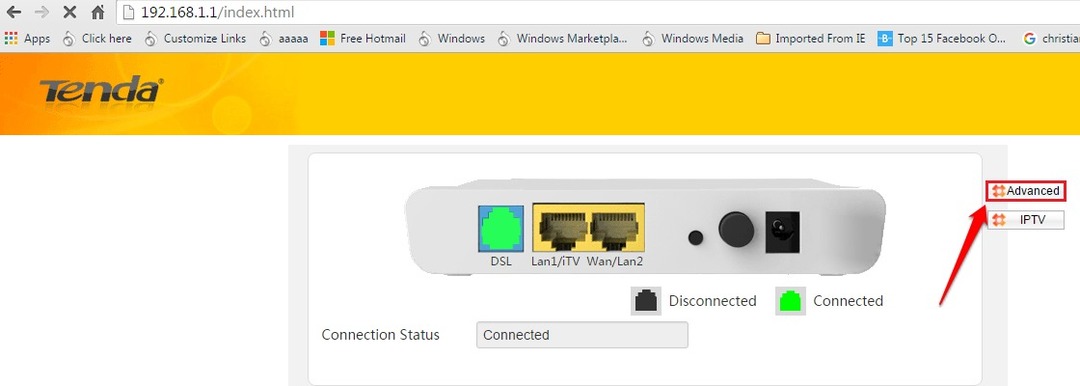
4. KORAK
- Ko ste usmerjeni na Napredno nastavitve, poiščite razdelek z imenom Informacije o napravi v levem podoknu. Med vnosi, navedenimi pod njim, poiščite in kliknite na imenovanega DHCP.
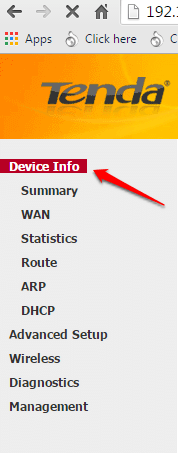
5. KORAK
- The DHCP tabela vam bo dala informacije o vseh napravah, ki so povezane v vaše omrežje. Preprosto preverite svoj naslov IPV4 s pomočjo Ukazni poziv metoda, opisana v korakih 6 in 7. Vsi drugi vnosi, razen vaših, bi lahko bili kršitelji. Če ste na WiFi povezali katero koli drugo napravo, lahko vnosi predstavljajo eno ali več drugih naprav. Zato uporabite spodnjo metodo za preverjanje naslova IPV4 z uporabo Ukazni poziv.
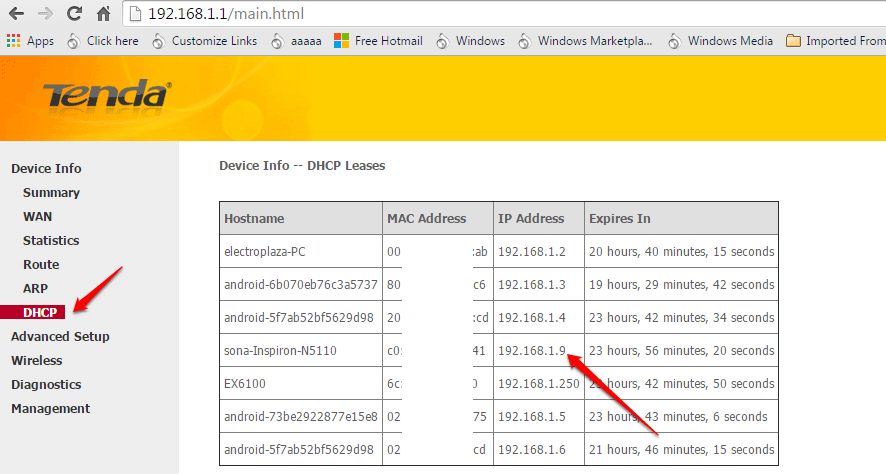
6. KORAK
- Če želite poiskati naslov IPV4 vaše naprave, jo povežite s spoštovanim omrežjem in odprite Ukazni poziv v skrbniškem načinu. Ko ste tam, vnesite ipconfig in zadel Enter tipko.
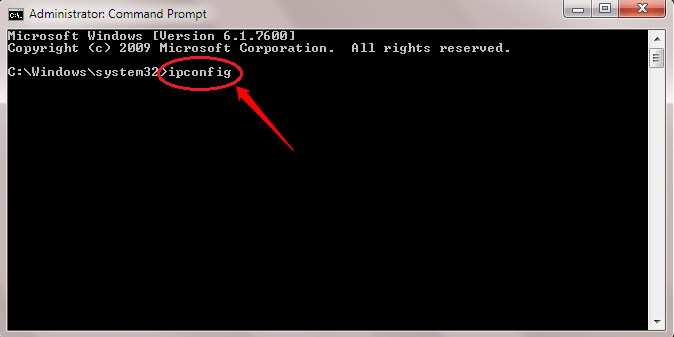
7. KORAK
- Pomaknite se navzdol in poiščite naslov IPV4 vaše naprave, kot je prikazano na spodnjem posnetku zaslona.

Ne dovolite, da bi kdo več ukradel vaš WiFi. Poiščite tatove WiFi danes. Ko ste prepričani, da vam WiFi dejansko ukradejo, kot ste sumili, lahko spremenite svoj varnostni ključ ali prilagodite naprednejše funkcije, kot je filtriranje naslovov MAC. Upam, da vam je bil članek koristen.


